Cómo desactivar las actualizaciones automáticas de aplicaciones en Windows 10
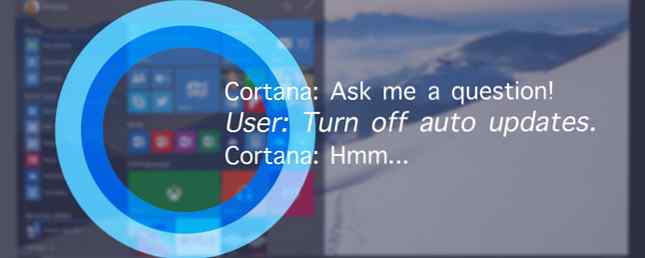
Un lector pregunta:Acabo de actualizar de Windows 7 a Windows 10 y observo que en la Tienda Windows no puedo desactivar la configuración. “Actualizar aplicaciones automáticamente” debajo “Actualizaciones de la aplicación”. A continuación hay un mensaje que dice: Comuníquese con el administrador de su sistema para cambiar esta configuración. Mi usuario está configurado como administrador, así que no estoy seguro de cómo solucionarlo. No puedo acceder al editor de políticas de grupo porque parece no estar disponible en Windows 10 Home. Algún consejo?
Acabo de actualizar de Windows 7 a Windows 10 y observo que en la Tienda Windows no puedo desactivar la configuración. “Actualizar aplicaciones automáticamente” debajo “Actualizaciones de la aplicación”. A continuación hay un mensaje que dice: Comuníquese con el administrador de su sistema para cambiar esta configuración. Mi usuario está configurado como administrador, así que no estoy seguro de cómo solucionarlo. No puedo acceder al editor de políticas de grupo porque parece no estar disponible en Windows 10 Home. Algún consejo?

Respuesta de Bruce:
Con todas las computadoras Windows conectadas a Internet en el mundo de hoy, Microsoft ha enfrentado desafíos para mantener todas esas máquinas lo más seguras posible. Un número significativo de esas máquinas nunca ve ninguna actualización de seguridad 3 razones por las que debería estar ejecutando las últimas actualizaciones y parches de seguridad de Windows 3 razones por las que debería estar ejecutando las últimas revisiones y actualizaciones de seguridad de Windows El código que compone el sistema operativo Windows contiene seguridad agujeros de bucle, errores, incompatibilidades o elementos de software obsoletos. En resumen, Windows no es perfecto, todos lo sabemos. Los parches de seguridad y las actualizaciones corrigen las vulnerabilidades ... Lea más en absoluto mientras que otros toman mucho tiempo para parchearse y siguen siendo vulnerables al malware, lo que representa un riesgo aún mayor para otras máquinas conectadas.
Como resultado, Microsoft ha cambiado su esquema de parches para la última iteración de Windows en un esfuerzo por mantener la ventana de vulnerabilidad lo más pequeña posible.
Nuevos métodos de actualización de Microsoft
A lo largo de toda la Vista previa técnica de Windows 10 en imágenes: una visita guiada de la Vista previa técnica de Windows 10 en imágenes - Una visita guiada de la Vista previa técnica La Vista previa técnica de Windows 10 ya está disponible para todos. Aparte de algunos errores, parece prometedor. Lo guiaremos a través de la nueva captura de pantalla de Windows una a la vez. Leer más se utilizó un esquema completamente nuevo para actualizar Windows 10. Implicaba timbres rápidos y lentos, que controlaban la frecuencia con la que se instalaron las actualizaciones en los dispositivos del participante, dependiendo de a qué timbre pertenecían. Ahora que Windows 10 se está enviando al mundo salvaje, las ramas de actualización (que se describen a continuación) se utilizarán para decidir quién recibe las actualizaciones a qué hora una vez que están disponibles.
La mayor flexibilidad es con la edición Enterprise en la sucursal de servicio a largo plazo (LTSB). Esto solo está disponible para clientes con un Acuerdo de Licenciamiento por Volumen (VLA) o Software Assurance (SA) y permite que cualquier actualización se posponga indefinidamente.
En el medio, tenemos las ediciones Professional, Enterprise y Education con el Current Branch for Business (CBB). Permite a los usuarios diferir las actualizaciones durante un período de tiempo no especificado antes de ser forzados en las máquinas. Esto permite a las empresas probar los parches de seguridad, las correcciones y las nuevas características antes de implementarlas a través de Windows Server Update Services (WSUS) u otros sistemas de administración de parches compatibles como System Center Configuration Manager, lo que permite un mayor control de la compañía y se asegura de todas las actualizaciones eventualmente ser extendido.
Y en la parte inferior de nuestra lista tenemos Windows 10 Home, que utiliza la rama actual (CB). Permite muy poco control sobre las actualizaciones. Pros y contras de las actualizaciones forzadas en Windows 10 Pros y contras de las actualizaciones forzadas en Windows 10 Las actualizaciones cambiarán en Windows 10. Ahora mismo puede seleccionar y elegir. Windows 10, sin embargo, forzará actualizaciones sobre ti. Tiene ventajas, como seguridad mejorada, pero también puede salir mal. Lo que es más ... Leer más. El otro problema que surge con la edición Home es que Microsoft ha decidido aplicar el mismo comportamiento a todas las aplicaciones instaladas desde la Tienda. Un usuario puede iniciar un ciclo de actualización e instalación de actualizaciones, pero no puede seleccionar qué actualizaciones se aplicarán. Simplemente los consigues todos.
Lo que puedes hacer
En el momento de redactar este documento, no hay forma de cambiar la configuración de actualización de la aplicación en la edición Home que no sea la actualización a Windows 10 Pro. Afortunadamente, Microsoft hace que la actualización a Pro sea relativamente sencilla. Simplemente ir a Configuraciones> Sistema> Acerca de> Cambie su clave de producto o actualice su edición de Windows (o Ajustes> Actualización y seguridad> Activación) > Ir a la tienda. Esto lo llevará a la página de la Tienda para la actualización que costará US $ 100. Sorprendentemente, la búsqueda de esta actualización en la tienda no arroja resultados relevantes. Después de realizar la compra, se entregará a través del mecanismo de actualización de la tienda..
Si no tiene intención de utilizar ninguna de las funciones adicionales de la versión Pro, cualquier dispositivo que ejecute Win 10 Home podrá ejecutar Pro con éxito. Existen requisitos adicionales para funciones específicas, como el Módulo de plataforma segura (TPM) versión 1.2 o 2.0 o una unidad USB para usar la privacidad de grado militar gratuita de BitLocker para sus archivos: Cómo funciona Bitlocker [Windows] Privacidad de grado militar gratuita de sus archivos : Cómo funciona Bitlocker [Windows] ¿Alguna vez escuchó esa cita sobre tratar de explicar cómo funciona un televisor para una hormiga? No te estoy llamando hormiga, aunque trabajes duro y disfrutas de un sorbo ocasional de leche de pulgón. Qué ... Leer más, o un mínimo de 4 GB de RAM para que Hyper-V ejecute máquinas virtuales (solo disponible con la versión de 64 bits).
También vale la pena señalar que hay rumores de que una actualización entrante que vencerá en septiembre permitirá a los usuarios de Windows 10 Home desactivar las actualizaciones automáticas.
Con todas las ediciones de Windows 10, excepto Inicio, puede cambiar la configuración de actualización de la aplicación para cada usuario. Para hacerlo, abra la Tienda, haga clic / toque en su ícono de usuario en la parte superior de la pantalla y haga clic / toque Configuración. Aquí, la sección de actualizaciones de la aplicación no está en gris y puede activar la selección para “Actualizar aplicaciones automáticamente” Encendido o apagado.

Construcciones anteriores
La política de grupo es un mecanismo para que las organizaciones más grandes controlen una gran cantidad de configuraciones de registro y, por lo tanto, el comportamiento, de cualquier número de máquinas en un dominio de red. Cómo configurar un dominio de red. Cómo configurar un dominio de red. el usuario ha iniciado sesión en la máquina, los grupos a los que pertenece el usuario y / o cualquier grupo al que pertenezca la máquina. Esto ofrece una manera más fácil de proporcionar el entorno operativo adecuado para los empleados del almacén, que es diferente de lo que ven los contadores en la nómina, y que difiere de lo que usan los ejecutivos corporativos. Es parte de Active Directory y se lanzó al público con Windows 2000. También hay una versión local que se puede usar en algunas ediciones de Windows, generalmente Professional y superiores.

Las compilaciones anteriores durante el proceso de desarrollo incluían una configuración en la política de grupo para cambiar el comportamiento de actualización de la aplicación en toda la máquina. Ya no existe en la compilación de la versión ni se incluyen en los archivos de plantilla administrativa de la política de grupo y en la hoja de cálculo de referencia publicada por Microsoft el 30 de julio.
Cargué la versión de lanzamiento (10240) de las ediciones Pro y Enterprise de Windows 10 en VirtualBox Cómo usar VirtualBox: Guía del usuario Cómo usar VirtualBox: Guía del usuario Con VirtualBox puede instalar y probar múltiples sistemas operativos fácilmente. Le mostraremos cómo configurar Windows 10 y Ubuntu Linux como una máquina virtual. Lea más para averiguar si estas configuraciones solo se eliminaron del Editor de políticas de grupo local, pero se mantuvieron funcionales al editar manualmente el registro. En la imagen superior, la parte superior muestra las entradas de la política de grupo, mientras que la parte inferior muestra los valores en el registro cuando la descarga e instalación automática de actualizaciones y la oferta para actualizar a la última versión de las opciones de Windows están desactivadas (habilitadas) bajo construcción 10041.
La introducción manual de los valores y claves de registro apropiados no produce cambios en el comportamiento de la versión de lanzamiento de Windows 10.
En conclusión
Desafortunadamente, para los usuarios de Windows 10 Home, si desea tener control sobre las actualizaciones de la aplicación de su Tienda, su único recurso es actualizar a la edición Profesional, lo que afectará su billetera. Sin embargo, este comportamiento también puede tener un impacto significativo en la facilidad con la que el malware se propaga a través de los sistemas Windows conectados a Internet. Solo el tiempo dirá qué tan bien funciona la elección de Microsoft.
Explorar más sobre: Software Updater, Windows 10.


